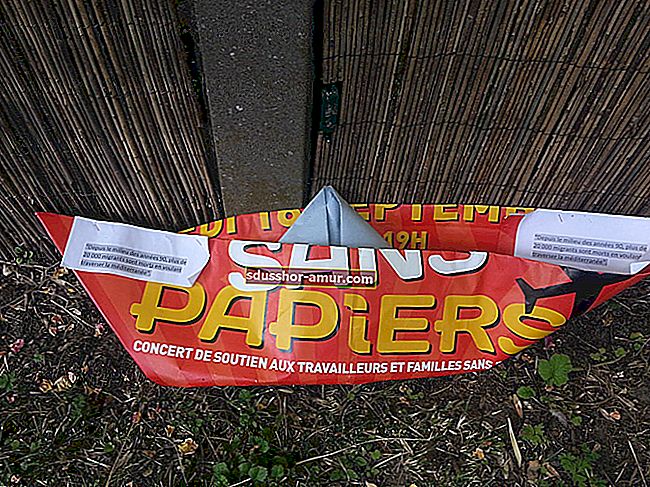V službi dnevno pošljemo na desetine ali celo stotine e-poštnih sporočil.
Rezultat: nekateri odidejo malo prehitro in so poslani pomotoma.
In tu je drama.
Na srečo ima Microsoft Outlook 2016, 2013 in 2010, tako kot v Gmailu, možnost preklicati pošiljanje e-pošte in ga izbrisati /
Tukaj je opisano, kako to storiti v 6 majhnih korakih
1. Pojdite na »Poslani predmeti«.

2. Dvokliknite sporočilo, ki ga želite preklicati, da ga odprete v novem oknu.
3. Na zavihku sporočila kliknite »Dejanja« in nato »Prikliči to sporočilo«.

4. Zdaj imate dve možnosti:

- Prekliči pošiljanje tega sporočila . Če je prejemnik ni odprl, izgine iz mape »Prejeto« in je ne bo videl.
- Prekličite in zamenjajte to e-poštno sporočilo z drugim . Nato lahko spremenite ali dopolnite svoje prejšnje e-poštno sporočilo, ki bo zamenjeno in bo nadomestilo prvo.
Potrdite spodnje polje, če želite biti obveščeni, ali je preklic e-pošte deloval ali ne. V tem primeru boste za vsakega prejemnika prejeli potrditev po e-pošti.
In tam imate, zdaj veste, kako obnoviti e-poštno sporočilo, poslano v Outlook. Ni tako zapleteno, kajne?
Zdaj pa pohitite, ker če je prejemnik prebral sporočilo, pošiljanja ne boste mogli preklicati!
Na koncu upoštevajte, da preklic ne bo nujno deloval, če ste e-pošto poslali v nabiralnik Gmail / Yahoo ali če ima prejemnik iPhone / Blackberry / Android.
Ti si na vrsti...
Ste že poskusili s tem nasvetom za opomnik na sporočilo o napovedi? V komentarjih nam sporočite, ali vam je uspelo. Komaj čakamo, da se oglasite!
Vam je všeč ta trik? Delite s prijatelji na Facebooku.
Odkriti tudi:
Na koncu še nasvet za preklic pošiljanja pošte (gmail).
20 nasvetov, kako kogar koli spremeniti v Excel Pro.